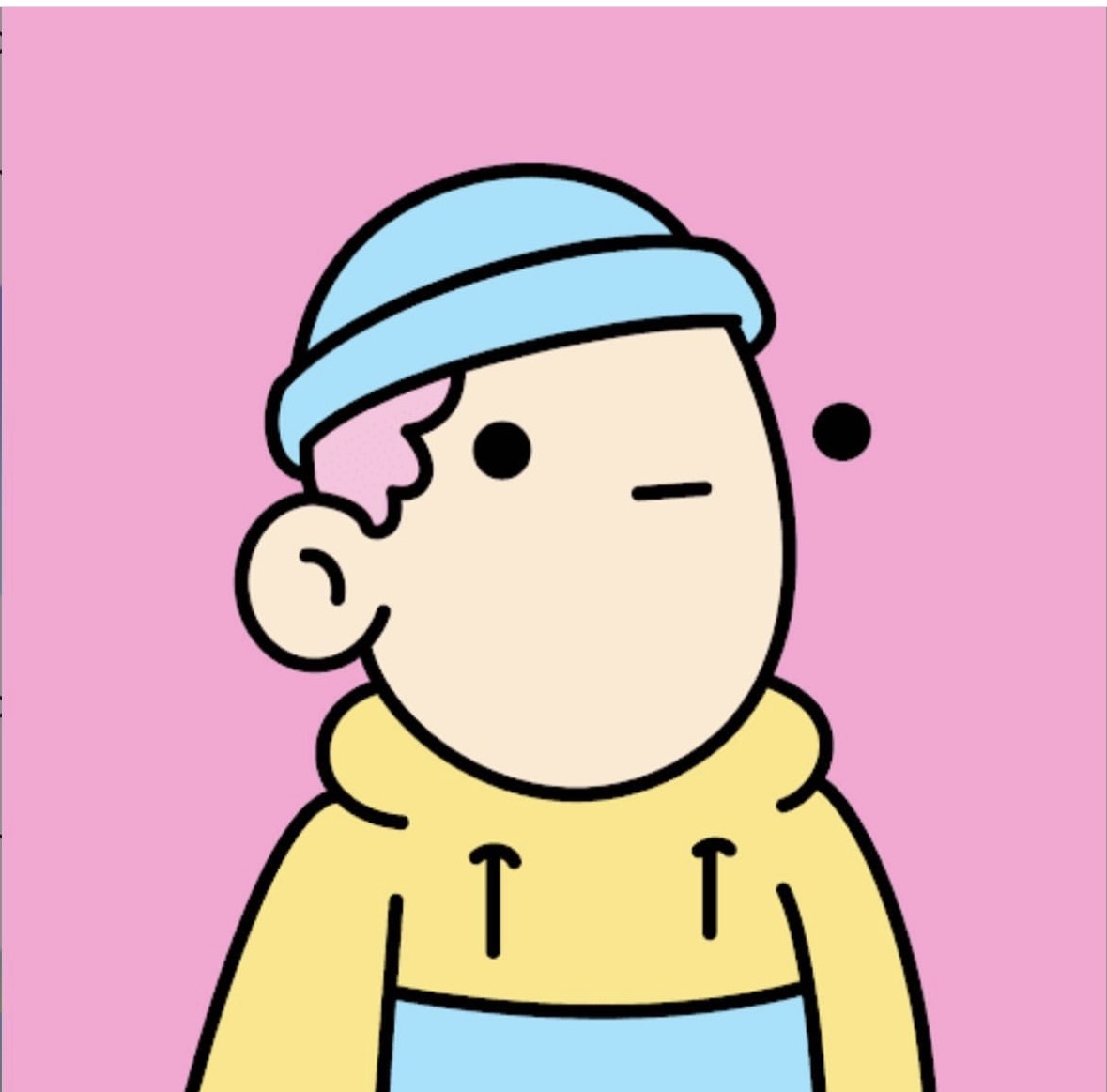一直以来都是使用的 Ubuntu,近期准备弄一个虚拟机集群,发现 Ubuntu 实在是有点重,恰好发现 Ubuntu 之父 Debian,十分简洁,简洁也会与之带来一些问题,就此记录下
修改 hostname
查看当前主机名
1 | hostname |
修改主机名
1 | sudo vim /etc/hostname |
修改 hosts
1 | sudo vim /etc/hosts |
应用新主机名
1 | sudo hostnamectl set-hostname <newhostname> |
重启
1 | sudo reboot |
或者,重新加载 systemd-hostnamed 服务
1 | sudo systemctl restart system-hostnamed |
验证新的主机名
1 | hostname |
创建新用户/修改用户名
创建新用户
1 | sudo useradd -m -s /bin/bash <newusername> |
设置密码
1 | sudo passwd <newusername> |
复制旧用户的文件到新用户
1 | sudo rsync -a /home/<oldusername>/ /home/<newusername>/ |
更改文件权限
1 | sudo chown -R <newusername>:<newusername> /home/<newusername> |
修改用户组
1 | sudo usermod -g <newusername> <newusername> |
重启,用新用户登录
删除旧用户
1 | sudo userdel -r <oldusername> |
注:如果执行
rsync报错:rsync command not found,需要先安装rsync:sudo apt-get install rsync
安装并配置 sudo
切到 root
1 | su - |
安装 sudo
1 | apt install sudo |
添加用户到 sudo 组
1 | adduser [yourusername] sudo |
编辑 sudo 配置文件
1 | vim /etc/sudoers |
允许 「yourusername」执行所有 sudo 命令
1 | yourusername ALL=(ALL:ALL) ALL |
使用 ufw 管理防火墙
安装 ufw
1 | sudo apt update |
关闭防火墙
1 | sudo ufw disable |
查看防火墙状态
1 | sudo ufw status |
安装 OpenSSH
安装 OpenSSH 服务器
1 | sudo apt update |
启动 SSH 服务
1 | sudo systemctl start ssh |
配置 SSH 防火墙规则
1 | sudo ufw allow 22/tcp |
设置开启自启
1 | sudo systemctl enable ssh |
检查 SSH 服务状态
1 | sudo systemctl status ssh |
卸载 Gnome
精简到极致,彻底卸载 Gnomes 桌面
关闭 Gnome 会话
1 | pkill gnome-session |
卸载 Gnome 桌面环境及其组件
1 | sudo apt remove gnome-shell gnome-session gnome-control-center gnome-terminal |
删除 Gnome 相关的配置文件和数据
1 | sudo apt purge gnome-shell gnome-session gnome-control-center gnome-terminal |
清理未使用的依赖项
1 | sudo apt autoremove |
安装 Docker
安装依赖
1 | sudo apt install apt-transport-https ca-certificates curl software-properties-common |
添加 Docker 官方存储库的 GPG 密钥
1 | curl -fsSL https://download.docker.com/linux/debian/gpg | sudo gpg --dearmor -o /usr/share/keyrings/docker-archive-keyring.gpg |
添加 Docker 官方存储库
- 对于Debian 10(Buster):
1 | echo "deb [arch=amd64 signed-by=/usr/share/keyrings/docker-archive-keyring.gpg] https://download.docker.com/linux/debian buster stable" | sudo tee /etc/apt/sources.list.d/docker.list |
- 对于Debian 11(Bullseye):
1 | echo "deb [arch=amd64 signed-by=/usr/share/keyrings/docker-archive-keyring.gpg] https://download.docker.com/linux/debian bullseye stable" | sudo tee /etc/apt/sources.list.d/docker.list |
- 对于Debian 12(Bookworm):
1 | echo "deb [arch=amd64 signed-by=/usr/share/keyrings/docker-archive-keyring.gpg] https://download.docker.com/linux/debian bookworm stable" | sudo tee /etc/apt/sources.list.d/docker.list |
安装 Docker Engine
1 | sudo apt update |
启动 Docker 服务
1 | sudo systemctl start docker |
开机自启 Docker
1 | sudo systemctl enable docker |
验证安装
1 | sudo docker --version |
安装 docker-compose
下载 Docker Compose 二进制文件
1 | sudo curl -L "https://github.com/docker/compose/releases/latest/download/docker-compose-$(uname -s)-$(uname -m)" -o /usr/local/bin/docker-compose |
添加执行权限
1 | sudo chmod +x /usr/local/bin/docker-compose |
验证安装
1 | docker-compose --version |
安装 Wireguard
安装 Wireguard
1 | sudo apt install wireguard |
加载 Wireguard 内核模块
1 | sudo modprobe wireguard |
配置 Wireguard 接口
1 | sudo nano /etc/wireguard/wg0.conf |
配置示例:
1 | [Interface] |
启动 Wireguard 接口
1 | sudo wg-quick up wg0 |
检查接口状态
1 | sudo wg show |
注:如果
sudo wg-quick up wg0执行报错:/usr/bin/wg-quick:line 32: resolvconf: command not found表明系统缺少resolvconf命令用来解析 DNS,需要执行sudo apt install resolvconf安装 resolvconf
重启 Wireguard
1 | sudo systemctl restart wg-quick@wg0 |
禁用 swap
查看 swap 是否启用
1 | sudo swapon --show |
如果有输出则说明启用了 swap
禁用 swap
1 | sudo swapoff -a |
永久禁用
1 | vim /etc/fstab |
注释掉所有 swap 行
开启 BBR
查看是否启用 BBR
1 | lsmod |grep bbr |
无输出则说明尚未开启
开启 BBR
1 | echo net.core.default_qdisc=fq >> /etc/sysctl.conf |